苹果自 iOS 13 引入系统级深色模式和 iOS 14 引入小组件以来,每年都在增加更多的自定义选项。现在,iOS 18 首次允许原生更改 iPhone 应用颜色。你可以一直使用深色主题或让应用自动切换。
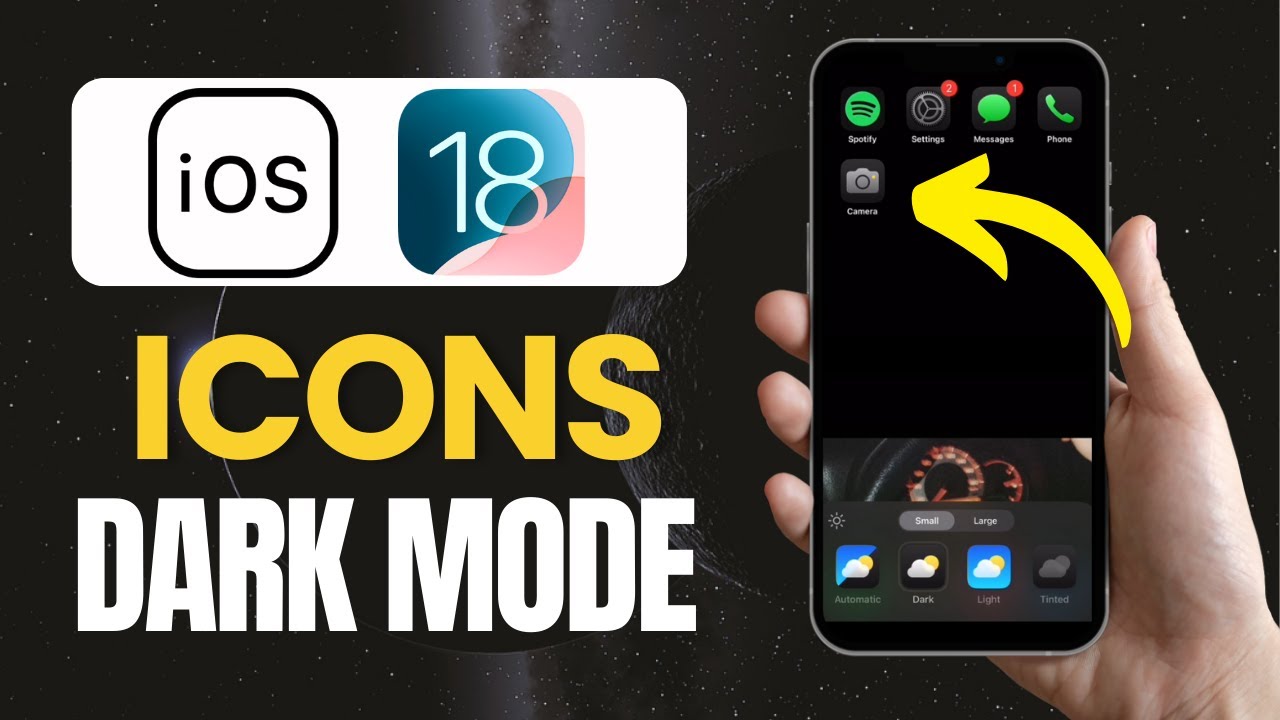
iOS 18 测试版提供了原生更改应用颜色的功能,包括深色模式、色调调节和自动切换。以下是如何在 iPhone 上使用 iOS 18 的深色模式应用图标的方法。
在 iOS 18 中使用深色模式应用图标的方法:
- 确保你的 iPhone 正在运行 iOS 18 测试版;(iOS 18 测试版安装指南)
- 按住主屏幕的空白区域,点击左上角的“编辑”(Edit),选择“自定义”(Customize);
- 选择“深色”(Dark)、“色调”(Tinted)或“自动”(Automatic),使用“色调”(Tinted)可创建单色深色模式图标,还可以选择强调色;
- 选择“深色”(Dark)或“色调”(Tinted)后,点击左下角的太阳图标,可在系统深色和浅色模式之间切换,查看应用外观。
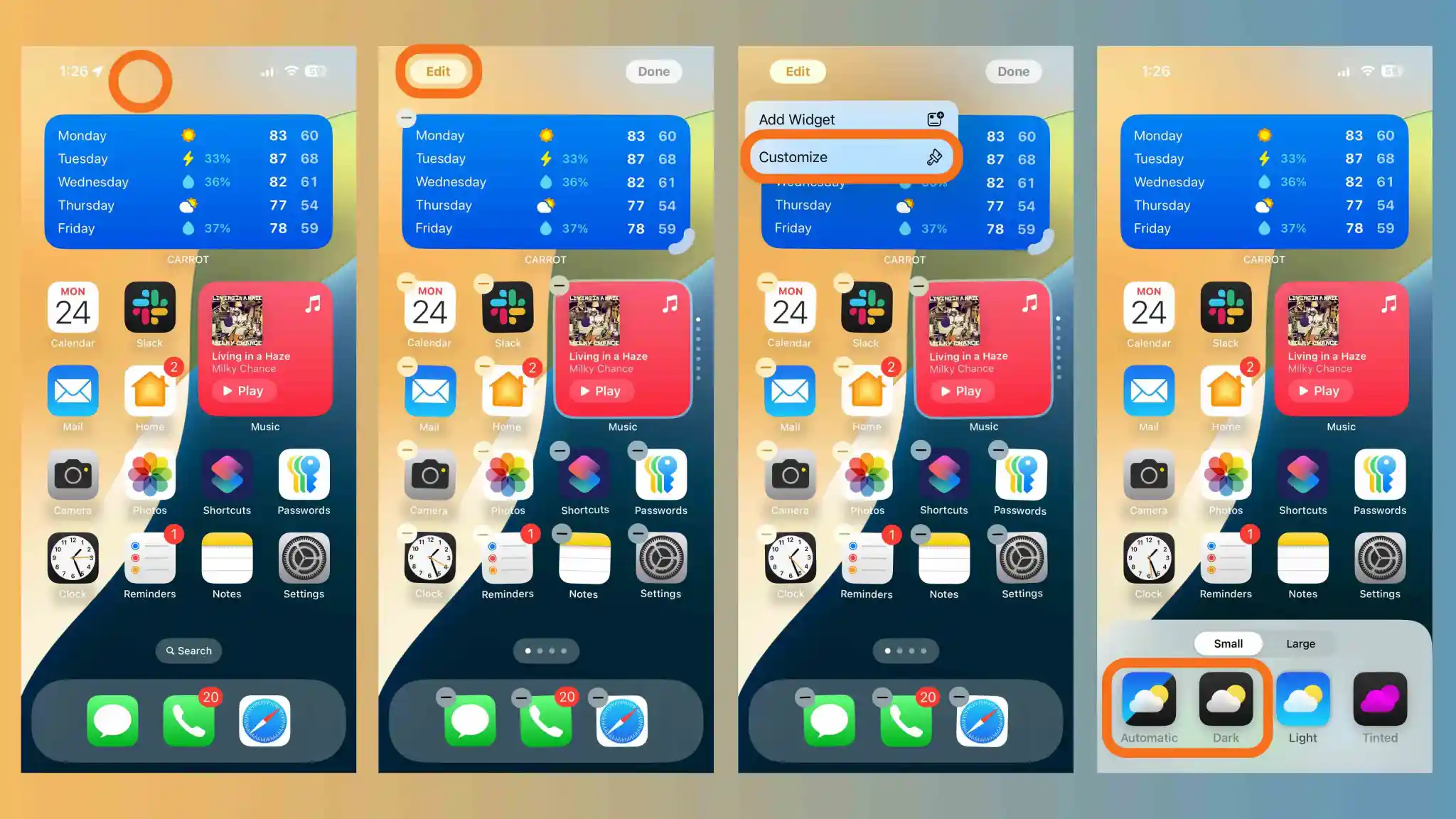
注意事项:
- 深色模式目前只能应用于所有应用,无法单独设置。
- 深色模式图标仅适用于苹果原生应用。
- 色调功能更改应用颜色适用于原生和第三方应用。
选择自动模式时,白天不会看到图标变化,晚上才会看到变化。如果你想立即看到变化,请选择深色模式。
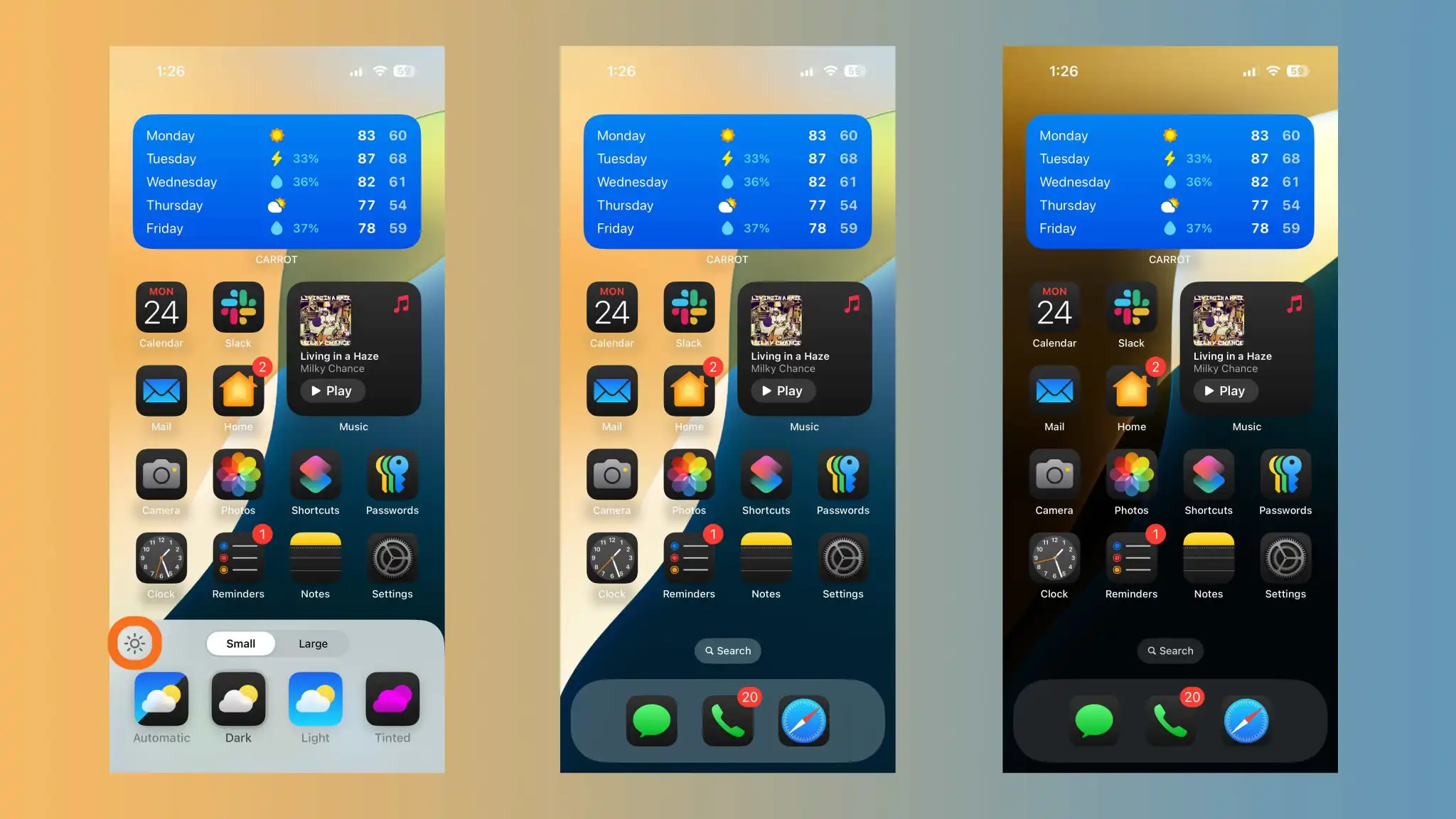
如下图所示,点击太阳图标查看深色模式应用图标在深色和浅色模式下的外观。
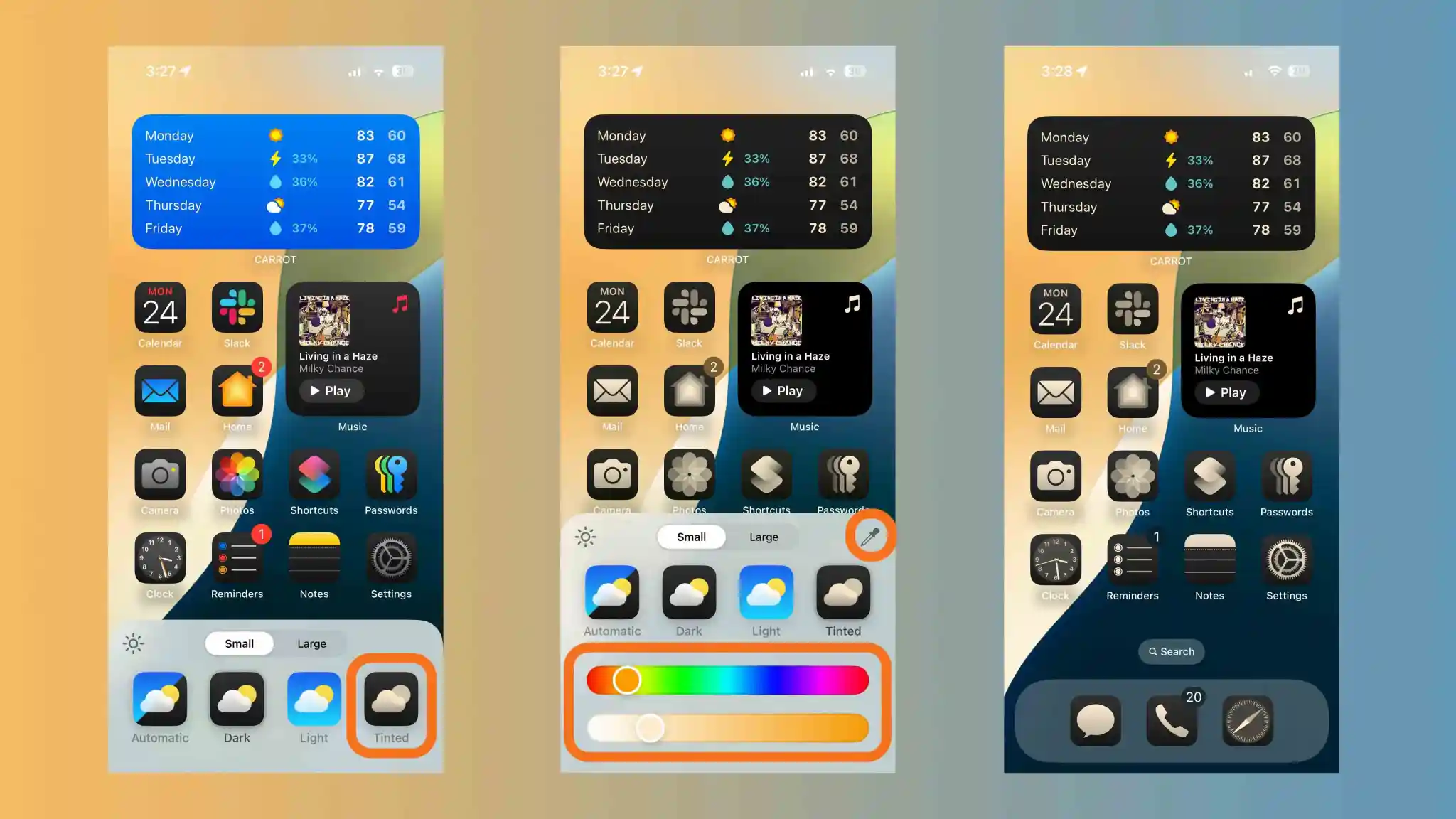
猜你可能喜欢
- 如何将 iPhone Mirroring (镜像) 到 Mac 电脑 – iOS 18 新功能
- 如何在 iOS 18 和 macOS Sequoia 中使用备忘录实时语音转录功能
- 如何在 iOS 18 上打开通过眼球控制的 iPhone 眼动追踪功能
- iOS 18 实用小功能,如何在 iPhone 上定时发送消息
- 如何在 iOS 18 中更改 iPhone 应用颜色和主题
- 玩转 iOS 18:如何调整升级后的 iPhone 手电筒的光束形状
- 如何自定义和使用 iOS 18 全新控制中心
- iPhone iOS 18 面部识别应用锁及隐藏 App 功能使用全教程 (iOS 18 新功能 )
- iPhone 不用物理键 实现关机教程 (iOS 18 新功能 )
- 如何在 Mac 上安装 macOS Sequoia 开发测试版
-=||=-收藏赞 (1)

 TopsTip
TopsTip













评论前必须登录!
立即登录 注册